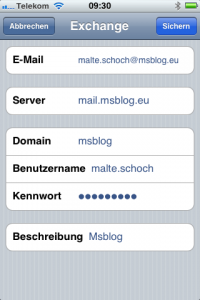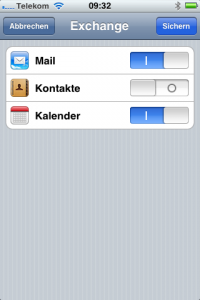Vor Abschluss einer Migration von Exchange 2003 auf Exchange 2007/2010 müssen die Adresslisten und die E-Mail Adressrichtlinien auf die neue Exchange Version geupdatet werden, bevor Sie diese in der Exchange Management Console bearbeiten können. Dazu führen Sie bitte folgende Befehle in der Powershell aus:
Update E-Mail Adressrichtlinien:
Set-EmailAddressPolicy “Default Policy” –IncludedRecipients AllRecipients
Hinweis: Diesen Befehl müssen Sie für jeden Adressrichtlinie durchführen.
Update der Adressrichtlinien:
Set-AddressList “Alle Benutzer” -IncludedRecipients MailboxUsers
Set-AddressList “Alle Gruppen” -IncludedRecipients MailGroups
Set-AddressList “Alle Kontakte” -IncludedRecipients Mailcontacts
Set-AddressList “Öffentliche Ordner” -RecipientFilter { RecipientType -eq “Publicfolder” }
Update der Default Adressliste:
Set-GlobalAddressList “Globale Standardadressliste” -RecipientFilter {(Alias -ne $null -and (ObjectClass -eq ‘user’ -or ObjectClass -eq ‘contact’ -or ObjectClass -eq ‘msExchSystemMailbox’ -or ObjectClass -eq ‘msExchDynamicDistributionList’ -or ObjectClass -eq ‘group’ -or ObjectClass -eq ‘publicFolder’))}
Nach diesen Schritten sind die Adresslisten nicht mehr über den Exchange 2003 Server verwaltbar.